⇣ Содержание

|
Опрос
|
реклама
Самое интересное в новостях
Обзор материнской платы ASUS Maximus VII Ranger: на коне
⇡#UEFI и AI Suite 3Микропрограмма находится на 64-мегабитном чипе Winbond W25Q64FV, расположенном рядом со вторым слотом PCI-e x16. На момент тестирования последней версией BIOS была 0601 от 23 апреля 2014 года. Настройки предварительно были сброшены на значения по умолчанию, лишь в некоторых местах (для наглядности) выбрано что-то иное. При входе в BIOS, как и предполагается на плате серии Republic of Gamers, пользователь попадает сразу в Advanced Mode. Точнее, в его раздел Extreme Tweaker. Раздел Extreme Tweaker выглядел бы примерно так же, как и на платах других серий, если бы не пункты CPU Level UP, GPU.DIMM Post и Tweakers' Paradise, о которых мы расскажем немного позже. В зоне выбора напряжений доступны режимы Override, Offset и — в очередной раз позабытый в инструкции к плате — Adaptive. С его помощью можно установить два смещения относительно стандартного значения: на обычных частотах и при Turbo Boost. Эти две величины можно как складывать, так и вычитать друг из друга, что дает широкий простор для фантазии. Доступные для выбора методом Override диапазоны изменения напряжения приведены в таблице ниже.
Ряд напряжений можно задать только методом Offset: CPU System Agent Voltage, CPU Analog I/O Voltage, CPU Digital I/O Voltage. При выборе этого режима пользователь может выбрать знак смещения и его величину в инервале от 0,001 до 0,999 с шагом в тысячную вольта. Вразрез с инструкцией, которая говорит о возможности подать на процессор до 2,4 В, максимальное значение ограничено на уровне 1,92 В. Отличается и заявленный шаг: 0,001 В против 0,003125 по версии комплектной книжечки. В очередной раз отметим удобство использования клавиатуры. Клавиши «+» и «-» меняют выделенный пункт в сторону увеличения и уменьшения. После ввода нуля выбирается минимальное значение для текущего поля. Ввод любой заведомо большей величины приведет к выбору максимального значения. Для возврата к установке Auto можно ввести любой нечисловой символ или слово (например, oops). В подменю выше приведены все доступные для изменения тайминги и субтайминги. Вышеприведенные подразделы позволяют настроить поведение VRM материнской платы и iVR процессора. Переключив Ai Overclock Tuner из Auto в Manual, пользователь получает гораздо больше возможностей. Прежде всего — контроль над частотой BCLK и множителем процессора. Частота памяти выбирается в широком диапазоне — от 800 до 3200 МГц. Анонсированная выше опция позволяет легко установить частоту ЦП на значение 4,2/4,4/4,6 ГГц — в зависимости от ваших потребностей. Частота памяти также подвергается корректировке — в нашем случае материнская плата выбирала 1800 МГц. Не комплексные пресеты, как, например, на Maximus VII Gene, но тоже вполне себе ничего. В операционной системе результат выбора 4.600G выглядит так. К сожалению, процессор, слишком горячий даже на частоте 4,4 ГГц, полноценное тестирование не прошел. Зато мы узнали, что материнская плата не ставит напряжение ядра выше 1,2 В. GPU.DIMM Post — весьма полезная при работе с криогенным охлаждением информационная страница. Она позволит быстро обнаружить, что модуль памяти или одна из видеокарт не определилась системой и требует отогрева. Tweakers' Paradise вместил в себя те настройки, к которым в обычной жизни не прибегают, а вот в погоне за мировым рекордом — вполне может быть. Вкладка Main содержит информацию о версии UEFI BIOS, данные о чипсете, частоте ЦП, общем доступном объеме и частоте работы памяти. Здесь также продублированы выбор языка, установка даты и времени. На экран не поместилась ссылка в раздел по установке пароля на BIOS/запуск системы, но, поверьте, эта возможность присутствует. Advanced дает доступ к настройкам интегрированных в плату компонентов. Например, Onboard Devices Configuration позволяет переключить режим работы колодки AAFP, полностью отключить звук, что может пригодиться при экстремальном разгоне. Отдельным пунктом предоставляется возможность перераспределить доступные линии между слотами M.2/PCI-e x1/PCI-e x4. В нижней части скриншота доступна расшифровка всех режимов работы коммутаторов. Подраздел Rog Effects позволяет отключить свечение светодиодов после успешного старта системы и выключить подсветку полосы текстолита, разделяющей плату на две неравные части. Разделы Temperature Monitor и Voltage Monitor словно противопоставлены друг другу. Первый «из коробки» предлагает мониторинг лишь за двумя температурами, а второй — аж за четырнадцатью напряжениями. Контроль работы системы охлаждения можно осуществлять в текстовом и графическом виде. Разделы практически полностью дублируют друг друга. Все как обычно: текстовый позволяет немного больше, а графический нагляднее. Привязку оборотов к конкретным термодатчикам (напомним, их тут целых два с половиной) можно выполнить в Fan Speed Control раздела Monitor. Для управления оборотами доступны широтно-импульсная модуляция или изменение напряжения. Предварительно настроенные профили никуда не исчезли и, при установленном AI Suite 3, переключаются в три клика. Этот небольшой (по меркам The Ultimate Force) подраздел дает возможность посмотреть скорость вращения подключенных вентиляторов. В разделе Boot можно включить/отключить ряд опций, влияющих на скорость загрузки, и выбрать приоритет накопителей. С опцией DirectKey (DRCT) вышла промашка — одноименный разъем на материнской плате отсутствует. Помимо этого, возможен выбор времени ожидания POST для нажатия Del/F2 от нуля до десяти секунд. Эстеты либо новички могут установить EZ Mode в качестве стартового режима. Экстремалы могут отключить ожидание нажатия F1 при ошибке. В разделе Tool доступны утилита обновления микропрограммы, стиратель SSD, информация о видеокарте и модулях памяти, профили разгона и настройка опциональной OC Panel. Как и раньше, BIOS можно обновить с любого подключенного к плате накопителя. Слотов для сохранения восемь, название каждого должно составлять не более 14 символов. Доступен экспорт/импорт при помощи внешнего накопителя. Избранное разделено на две логические части. По нажатии клавиши F3 открывается интерфейс, содержащий все опции и подразделы BIOS. В нем можно выбрать элементы, которые будут отображены в основной вкладке My Favorites. Возможности изменить порядок уже выбранных опций все еще нет, а хотелось бы. Режим EZ Mode на платах серии ROG фактически только для порядка. Попасть в него можно по нажатии F7. Пошаговые мастера настройки RAID и разгона помогут новичку увеличить производительность дисковой подсистемы и/или встать на путь оверклокинга. Лог действий соблюдает общую стилистику оформления и выглядит как «всплывающее» поверх интерфейса окно. Возможность экспорта в файл недоступна. В текущей версии BIOS для записей доступны 9 строк по 54 символа. Снять скриншот без закрывающего восемь строк сообщения об ошибке нельзя, экспортировать на съемный накопитель тоже. Нельзя не отметить подраздел, который поможет вернуть утерянную производительность SSD. Дисклеймер честно сообщает, что совместимость обеспечена не со всеми накопителями, поэтому перед использованием ознакомьтесь с белым списком на сайте ASUS. Раздел помощи, содержащий все горячие клавиши, тоже представлен как всплывающее меню. В качестве итога отметим удобство использования BIOS даже с учетом некоторых упрощений по сравнению с платами предыдущих поколений. Совсем забыли про оценку качества локализации. Русский язык использован далеко не во всех разделах BIOS, местами возникает смешение языков. Тем не менее выбор великого и могучего не сильно затрудняет навигацию, так что в целом перевод можно считать относительно удачным. EZ mode все еще не переведен. Посмотрим, чем сможет нас удивить AI Suite 3. Процесс автонастройки и его результат Dual Intelligent Processor 5 предлагает в несколько кликов настроить систему по ряду параметров. В ходе работы будут автоматически выполнены разгон ЦП, памяти и видеоядра, проведены тесты вентиляторов для выбора оптимального режима. Кроме этого, подстроится профиль энергопотребления и режим работы преобразователя питания. Нам же больше интересен раздел TPU. Пользователю доступны почти все множители и напряжения, представленные в BIOS. Исключение составляет только разгон памяти. Большинство изменений применяются на лету, действуют до перезагрузки системы. Часто используемые сочетания можно сохранить в профили. При установке в BIOS множителя процессора меньшего, чем его турбомножитель, AI Suite теряет возможность его изменения. Остаются только BCLK и CPU Cache Ratio. В соседней вкладке можно разогнать интегрированное видеоядро или внешнюю видеокарту. В следующей вкладке можно переключить CPU Strap, но для применения нового значения потребуется перезагрузка. Еще одно средство достижения максимальной производительности при разумном тепловыделении — TurboApp. Выбираем интересующую программу и множитель, который следует установить при ее запуске. Вуаля. Fan Xpert 3, по сути, дублирует возможности BIOS. Полученные после тестирования профили вентиляторов можно переключать при помощи всплывающего меню около системного трея. Раздел DIGI+ позволяет без перезагрузки изменять параметры работы преобразователя питания ЦП. Сделанные изменения не синхронизируются с BIOS. Для ОЗУ такая роскошь недоступна, так как вместо фирменного ШИМ-контроллера используется RT8120B. Бюджет, понимаете ли. AI Charger+ позволяет включить ускоренную зарядку устройств через выделенный USB 3.0-порт. Настройка действует как в спящем режиме, так и в выключенном состоянии. Следующий раздел позволяет выбрать режим работы ПК. Сбросив настройки BIOS на значения по умолчанию, а затем принудительно активировав все энергосберегающие функции, до которых добрались руки, мы получили впечатляющие 35 ватт в режиме бездействия. Естественно, без внешнего видеоадаптера. Наконец, EZ Update позволяет обновить BIOS при помощи имеющегося образа или загрузив его из Интернета. Обратите внимание на локализацию кнопки. Нельзя не упомянуть пару примечательных дополнений к AI Suite. Уже встречавшаяся в тексте технология Sound Stage позволит усилить погружение в игры любимого жанра. Напомним, в ASUS настолько ее любят, что даже выделили ей персональную аппаратную кнопку. В остальном это практически обычные настройки аудиодрайвера. Другая «киллер-фича» данной материнской платы — чип KeyBot. В четырех вкладках симпатичного конфигуратора можно настроить реакцию системы на нажатия клавиш функционального ряда. Первая дает возможность создать макрос, «нажимающий» до пяти кнопок клавиатуры в определенном порядке по одному пользовательскому прикосновению. Задержки между нажатиями клавиш настроить нельзя — ввод символов осуществляется практически мгновенно. Smart login имел бы некоторые шансы стать заменой менеджеру паролей, если бы не два «но»:
С одной стороны, данные неполные: сайт или игра, в которые будет осуществлен ввод, остаются неизвестными. С другой стороны, зная любовь многих пользователей к одинаковым связкам логин-пароль повсюду, можно ожидать появления узконаправленных вирусов, тем более что написать такой сможет даже школьник. Самая полезная, на наш взгляд, вкладка — Function Keys. Обычная клавиатура может вмиг стать «мультимедийной». Просто находка для тех, кто не любит использовать длинные «глобальные» сочетания клавиш. Последний раздел привязывает запуск программы к одной из F-клавиш. Просто и эффективно. После ознакомления с особенностями утилиты предлагаем посмотреть конфигурационный файл, соответствующий приведенным выше скриншотам KeyBot. На наш взгляд, идея аппаратного перехвата данных от клавиатуры очень хороша, но требует доработки. Smart login — в плане безопасности, Macros — в гибкости конфигурации. Также не помешало бы глобальное сочетание клавиш, которое активировало/деактивировало бы KeyBot. Кнопка на материнской плате, скорее всего, будет недоступна, а каждый раз открывать программу-конфигуратор неудобно. ⇡#Разгон и стабильностьРазгон системы можно осуществлять из UEFI BIOS и из операционной системы при помощи приложения AI Suite 3. Частоту работы памяти и ее тайминги можно конфигурировать только из среды BIOS. Комплектная утилита грустно рапортует, что это особенности платформы. С установленным по умолчанию CPU Strap система работоспособна при частоте шины 117 МГц. При выборе CPU Strap 166 МГц и множителя ЦП 24 плата работала на 175 МГц BCLK. Отметим, что разгон по шине на данной версии BIOS — то еще приключение. После полного отключения питания настройки нередко сбрасывались на стандартные, а плата рапортовала о неудавшемся разгоне. Полученные на предыдущей плате 5104 МГц при 1,35 В покорились и «Рейнджеру». На скриншоте можно увидеть «глюк» AI Suite, запутавшегося в множителях. Плата серии ROG, имеющая четыре реальные фазы питания, — редкость. Тем интереснее исследовать преобразователь питания ЦП. Для этого воспользуемся следующей методикой: частота процессора выставляется на 4400 МГц (44x100), напряжение ядра 1,2 В, напряжение на входе преобразователя питания процессора (iVR) — 1,7 В. Так как измерить Vcore на данной плате нельзя, физическому контролю с помощью мультиметра (Hard) будет подвергнуто лишь напряжение CPU Input Voltage. Оно же будет отслеживаться через AI Suite 3 (Soft). Значения будут фиксироваться в моменты простоя и нагрузки, создаваемой тестом LinX 0.6.4 (объем задачи – 30000). Контроль фаз устанавливался в положение Extreme.
FullAuto — все напряжения устанавливались на усмотрение платы (Vcore случайно совпал — 1,2 В). Load-Line Calibration, установленная в значение Auto, эквивалентна Level 8. Выбор Level 1 не имеет смысла, так как поведение преобразователя питания не изменяется. Еще одна недоработка, да. Исходя из полученных данных, можно оставить Load-Line Calibration Level в режиме Auto, имея в виду мизерное завышение напряжения. Vcore в простое удерживается на 1,2 В. Под нагрузкой при любом значении LLC напряжение ядра возрастает до 1,216 В. Преобразователь питания оперативной памяти справляется с поставленной задачей отлично. При выборе напряжения 1,5 В реальные значения, измеренные мультиметром, в простое и нагрузке составили 1,515 и 1,517 В соответственно. Ввиду отсутствия термодатчика на модуле VRM (кстати, а как тогда работает T.Probe-режим контроля фаз?) при помощи инфракрасного термометра измерялась температура большего радиатора и середины прижимной пластины с его обратной стороны. При испытаниях использовался кулер башенного типа, поэтому радиатор обдувался. Это справедливо только для режима «под нагрузкой», в простое вентилятор кулера отключался. Температура в помещении составляла 27 градусов. 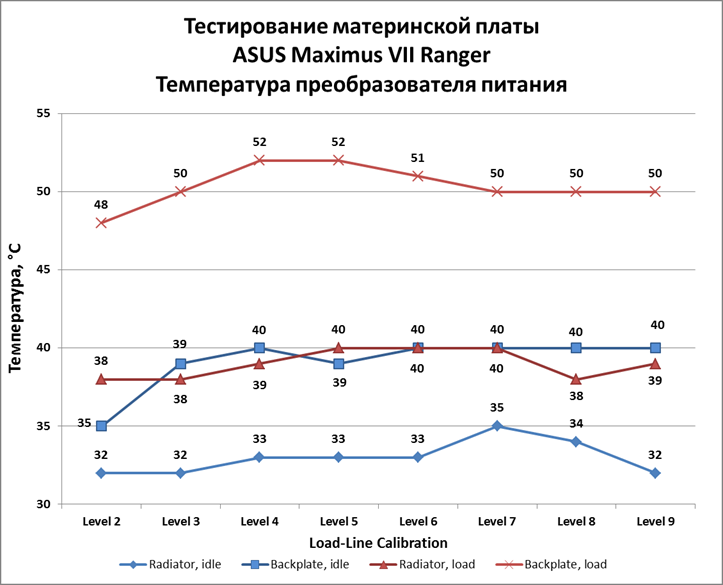 Как можно увидеть, показатели температуры имеют некую зависимость от уровня LLC, но ее не всегда можно объяснить. Тем не менее при любом режиме эксплуатации подсистема питания находится в приемлемых условиях работы.
⇣ Содержание
Если Вы заметили ошибку — выделите ее мышью и нажмите CTRL+ENTER.
|
||||||||||||||||||||||||||||||||||||||||||||||||||||||||||||||||||||||||||||||||||||||||||||||||||||||||||||||||||||